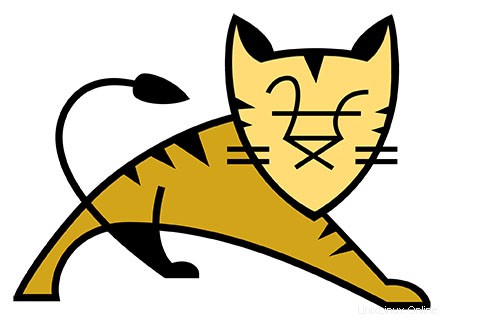
In questo tutorial, ti mostreremo come installare Apache Tomcat 8 su Ubuntu 14.04. Per chi non lo sapesse, Apache Tomcat è un server web open source e un contenitore di servlet sviluppato dalla Apache Software Foundation, implementa le specifiche Java Servlet, JavaServer Pages (JSP), Java Unified Expression Language e Java WebSocket di Sun Microsystems e fornisce un ambiente server Web per l'esecuzione del codice Java.
Questo articolo presuppone che tu abbia almeno una conoscenza di base di Linux, sappia come usare la shell e, soprattutto, che ospiti il tuo sito sul tuo VPS. L'installazione è abbastanza semplice. Lo farò mostrarti l'installazione passo passo di apache tomcat 8 su ubuntu 14.04.
Installa Apache Tomcat 8 su Ubuntu 14.04
Passaggio 1. JAVA è il primo requisito dell'installazione di Tomcat.
Aggiungi il repository:
sudo apt-get install python-software-properties sudo add-apt-repository ppa:webupd8team/java
Aggiorna apt e installa Java 8:
sudo apt-get update sudo apt-get install oracle-java8-installer
Puoi anche verificarlo eseguendo il comando seguente.
java -version
Passaggio 2. Scarica ed estrai i pacchetti Tomcat.
Dopo aver installato e configurato JAVA sul sistema, ora è il momento di scaricare l'ultima versione di Apache Tomcat.
cd /opt wget http://www.apache.org/dist/tomcat/tomcat-8/v8.0.33/bin/apache-tomcat-8.0.33.tar.gz tar -xvf apache-tomcat-8.0.21.tar.gz
Aggiungi utente e gruppo Tomcat:
ln -s /opt/apache-tomcat-8.0.21 /opt/tomcat-latest chown -hR tomcat8: /opt/tomcat-latest /opt/apache-tomcat-8.0.21
Passaggio 3. Configura le variabili d'ambiente.
Prima di avviare Tomcat, configura la variabile di ambiente CATALINA_HOME nel tuo sistema utilizzando i seguenti comandi.
# echo "export CATALINA_HOME=\"apache-tomcat-8.0.21\"" >> ~/.bashrc # source ~/.bashrc
Passaggio 4. Configura Tomcat per l'esecuzione come servizio.
cd /opt/apache-tomcat-8.0.21/bin ./startup.sh
Otterrai il seguente output.
Using CATALINA_BASE: /var/local/apache-tomcat-8.0.21 Using CATALINA_HOME: /var/local/apache-tomcat-8.0.21 Using CATALINA_TMPDIR: /var/local/apache-tomcat-8.0.21/temp Using JRE_HOME: /usr Using CLASSPATH: /var/local/apache-tomcat-8.0.21/bin/bootstrap.jar:/var/local/apache-tomcat-8.0.21/bin/tomcat-juli.jar Tomcat starte
Puoi verificare il servizio in esecuzione, per impostazione predefinita Tomcat viene eseguito sulla porta n. 8080.
[root@idroot ~]# netstat -antup | grep 8080 tcp 0 0 0.0.0.0:8080 0.0.0.0:* LISTEN
Passaggio 5. Infine, apri Tomcat dal tuo browser, vai al tuo IP o dominio con la porta 8080 (perché Tomcat funzionerà sempre sulla porta 8080) come esempio:miodominio.com:8080, sostituisci miodominio.com con il tuo IP o dominio.
Per spegnere Tomcat puoi semplicemente eseguire lo script di spegnimento nella stessa cartella in questo modo:
/opt/apache-tomcat-8.0.21/bin/shutdown.sh
Passaggio 6. Imposta gli account utente.
Configura gli utenti Tomcat in modo che possano accedere alle sezioni amministratore/gestore. Puoi farlo aggiungendo gli utenti nel file conf/tomcat-users.xml con il tuo testo preferito editor. Aggiungi questo testo al file:
nano /opt/apache-tomcat-8.0.21/conf/server.xml
Posiziona le due righe seguenti appena sopra l'ultima riga.
<!-- user manager can access only manager section --> <role rolename="manager-gui" /> <user username="manager" password="_SECRET_PASSWORD_" roles="manager-gui" /> <!-- user admin can access manager and admin section both --> <role rolename="admin-gui" /> <user username="admin" password="_SECRET_PASSWORD_" roles="manager-gui,admin-gui" />
Congratulazioni! Hai installato con successo Apache Tomcat. Grazie per aver utilizzato questo tutorial per l'installazione di apache tomcat 8 su sistemi Ubuntu 14.04. Per ulteriore aiuto o informazioni utili, ti consigliamo di controllare il sito Web ufficiale di Apache.